手机格式化怎么找回照片
手机格式化了恢复照片准备工作: 恢复手机里被删除的照片,首先要确认照片保存在什么地方。一般手机会分为内部存储空间和外部存储空间,内部存储空间是手机自带的ROM,而外部存储空间是我们后插入的存储卡。选择“设置”>“存储”,点击存储位置,确认默认存储位置,才可以进行下一步恢复工作。手机格式化了怎么恢复照片?详细方法介绍:第一步: 如果默认存储位置是存储卡,推荐将存储卡从手机中取出,插在读卡器里,再通过电脑恢复,这样更方便,取卡时一定要先关机哦。第二步: 如果默认存储位置是手机自动的ROM,那么就需要通过手机数据线将手机连接到电脑恢复了。手机连接到电脑时,手机上会提示使用何种模式连接,这里一定要选择“USB大容量存储”或“U盘模式”。第三步: 设置完成后,在“我的电脑”里就会出现“可移动磁盘”,如果是两个,就说明手机存储卡和手机自身的ROM都被识别出来。通过他们的容量区别,可以很容易区分出来。第四步: 恢复开始,数据恢复软件有很多,比如:Easyrecovery、Recuva,一些杀毒软件也自带数据恢复功能,金山毒霸、360都有这样的功能。本文以Recuva为例,介绍一下具体恢复方法,其他软件方法类似。第五步: 启动Recuva,首先选择恢复的文件类型,我们恢复照片,就选择图片,下来,指定扫描位置,我们之前已经确定了照片的保存位置,在这里选择指定位置即可,这样可以提高扫描速度。第六步: 开始扫描,扫描的速度与存储卡的大小和文件数量成正比,存储卡越大越慢,耐心等待,扫描过程中不要动手机或读卡器,不然可能发生严重后果哦。第七步: 扫描结束后,手机里所有可被恢复的照片都找出来了,快看看你删除的照片在不在,选中要恢复的图片,再指定保存位置,照片就可以恢复回来了。教你找回安卓手机误删数据USB存储模式:详细步骤第一步:下载安装易我数据恢复向导;第二步:手机连接电脑,装载USB存储模式;第三步:以管理权权限打开“易我数据恢复向导”;第四步:进入主界面,点击“完全恢复”;第六步:勾选需要恢复的文件格式类型,这个依照情况而定;第七步:选中设备(示例中暂以u盘代替),点击下一步;第八步:等待进度条走完;第九步:进度条走完以后,勾选需要恢复的文件,点击恢复;第十步:选择恢复文件的保存路径,点击保存;第十一步:进度条走完,大功告成。MTP模式:需要提醒一下,在MTP模式下恢复数据,手机须开启root权限,建议使用root大师进行开启。详细步骤第一步:手机连接电脑,装载MTP模式;第二步:手机端安装以下两个软件、“flyme系统权限.apk”、“数据恢复.apk”;第三步:打开flyme系统权限,flyme系统手机选择常规安装,非flyme系统手机选择Recovery模式安装;第四步:非flyme系统手机安装flyme权限时进入Recovery界面,选择“install untrusted zip”,点击确定,安装完成,重启;第五步:点击桌面“Diskdigger专业版”图标。需要提醒的是,在整个过程中,系统权限需要一路绿灯,只管点击“允许”;第六步:选择需要恢复的目录(通常是空间比较大的那一个),点击扫描设备;第七步:选择需要恢复的文件格式类型,照片当然选择JPG或PNG的啦,点击OK;第八步:开始未知的等待,在此期间,你可以点击列表中已恢复的图片进行浏览;第九步:如果丢失的照片已经找回,可以在列表的图片方框处打钩,点击“保存到本地”并选择保存目录,点击确定; 第十步:大功告成
手机格式化怎么恢复照片呢?我们一起看一下
手机格式化怎么恢复照片呢?我们一起看一下
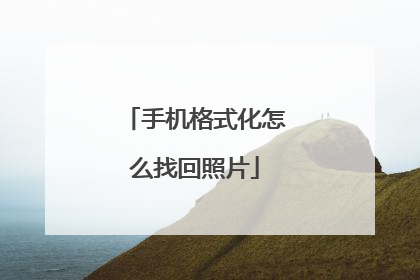
电脑在重装系统时,不小心重新分区,由原来的四个区分成了一个区,资料全没了,怎么恢复硬盘之前的数据,
恢复硬盘数据步骤如下: 1、通过百度搜索,搜索“易我数据恢复”(如下图),也可以通过百度应用中心,或者易我数据恢复的官网进行下载。之后进行相应的安装。 2、双击安装后的应用,打开易我数据恢复,会出现下图的主页面。恢复有三种模式:删除文件恢复、完全恢复、分区恢复。 3、双击主页面的删除文件恢复,即会进入到恢复数据向导页面。选择之后,点击下一步会进行硬盘分区的扫描。 4、扫描完成之后,会对扫描的分区进行数据读取。根据扫描数据量的大小,时间也是有长短的。 5、之后,在建树完成之后,会出现相应的目录界面(如下图),这个时候选择相应的文件,即可点击“下一步”。 6、同时,也可以通过“文件名字,日期等信息”进行过滤选择。 7、接着,选择文件恢复的路径,通过左下角的文件目录结构选择相应的保存路径。这个时候即开始恢复数据。 8、在恢复的途中,如果不需要恢复即可点击取消,之后会提示相应的信息,说明扫描到的数据,以及恢复的文件的情况。这样,数据就恢复完了。
你在错误发没有对磁盘写入(格式化、拷入文件)的话, 有很大希望找回资料,以下方法:PE系统下:1、用PTDD(磁盘分区表医生)看能否恢复原先的分区表,有自动恢复及手动恢复两种方法,事先上网搜专门教程学下更好(免得误操作).PTDD(磁盘分区表医生)适合老电脑,现今易误报"某某分区有错误,是否自动修复",你一点"确定",则会出大问题,尤其启动U盘,因此莫同意它任何自动提示的自动修复,仅用它分区表修复功能,切记!!!!!!!!切记!!!!!!网上有详细图解之所以说PTDD,是因为过去多用它,且成功率不错自动修复及手动修复,都须你判断是否原先的分区,故网上搜图解教程,并用一个多余空硬盘练练手!!!!!!2、用DiskGenius看能否恢复原先的分区表,方法同上 恢复原先的分区表就可将磁盘恢复到原先的分区状态.
现在你要做的就是别往硬盘上写任何数据了。 如果资料只是一般重要就自己上网下载恢复软件。 一般能找回80%左右。如果资料非常重要的话,送外面专业数据恢复中心抢救。自己带一块移动硬盘过去拷贝资料。
自己恢复确实没什么好办法 试试EasyRecovery Professional大都视频可以恢复 文本文档 图片 恢复了也是乱码估计要经过2次恢复 建议:如果资料很重要还是找专业的人做吧切记恢复前不要在硬盘上再做数据操作了
这个问题比较麻烦,你最好还是送专业维修点抢救吧。如果你有另外一台电脑也可以试试使用数据恢复软件将你现在的硬盘连接过去,看能不能进行恢复。
你在错误发没有对磁盘写入(格式化、拷入文件)的话, 有很大希望找回资料,以下方法:PE系统下:1、用PTDD(磁盘分区表医生)看能否恢复原先的分区表,有自动恢复及手动恢复两种方法,事先上网搜专门教程学下更好(免得误操作).PTDD(磁盘分区表医生)适合老电脑,现今易误报"某某分区有错误,是否自动修复",你一点"确定",则会出大问题,尤其启动U盘,因此莫同意它任何自动提示的自动修复,仅用它分区表修复功能,切记!!!!!!!!切记!!!!!!网上有详细图解之所以说PTDD,是因为过去多用它,且成功率不错自动修复及手动修复,都须你判断是否原先的分区,故网上搜图解教程,并用一个多余空硬盘练练手!!!!!!2、用DiskGenius看能否恢复原先的分区表,方法同上 恢复原先的分区表就可将磁盘恢复到原先的分区状态.
现在你要做的就是别往硬盘上写任何数据了。 如果资料只是一般重要就自己上网下载恢复软件。 一般能找回80%左右。如果资料非常重要的话,送外面专业数据恢复中心抢救。自己带一块移动硬盘过去拷贝资料。
自己恢复确实没什么好办法 试试EasyRecovery Professional大都视频可以恢复 文本文档 图片 恢复了也是乱码估计要经过2次恢复 建议:如果资料很重要还是找专业的人做吧切记恢复前不要在硬盘上再做数据操作了
这个问题比较麻烦,你最好还是送专业维修点抢救吧。如果你有另外一台电脑也可以试试使用数据恢复软件将你现在的硬盘连接过去,看能不能进行恢复。

小米手机如何才能找回删掉的东西
小米手机如何才能找回删掉的东西方法步骤: USB存储模式: 准备工作: 1:下载安装易我数据恢复向导。 2:手机连接电脑,装载USB存储模式。 下面正式开始操作: 1:以管理权权限打开“易我数据恢复向导”(或者其他的pc端数据恢复软件均可) 2:进入主界面,点击“完全恢复”。 3:勾选需要恢复的文件格式类型,这个依照情况而定。 4:选中设备(示例中暂以u盘代替),点击下一步。 5:等待进度条走完。 6:进度条走完以后,勾选需要恢复的文件,点击恢复。 7:选择恢复文件的保存路径,点击保存。 8:进度条走完,大功告成。 关于小米手机的一些其他问题的解决方法: 1.想快速的进入Recovery? 在系统更新点击menu键选择重启到Recovery就会重启至Recovery。 2.想要快速查杀不需要的程序进程? 长按Home键可以进入程序管理,点击左下方按钮"一键清理"可清理内存中多余的进程,并告知释放的内存和当前可用内存 注:为保证系统正常运行,系统进程不会被清除。 3.不会设置IP拨号? MIUI ROM能根据你的运营商、为异地呼叫号码自动添加IP前缀,你可在设置>智能IP拨号设置进行相应的设置。 你也可以在拨号前,长按要拨的联系人条目,在弹出菜单中选择"拨打IP电话"。 4.如果来电时不方便接听电话? 往上滑动接听面板,可以拒接来电并快速发送短信告知对方,如果设置了翻转静音,将手机直接翻转也可快速静音,想要快速静音按下音量键,也可以快速静音,这些设计可以帮您轻松面对尴尬时刻。 5.如何设置自定义铃声? 桌面上点击设置个人标签进入声音和振动选择来电或者通知然后选择屏幕下方通过其他程序选择就可以了,也可以选择我们的在线铃声喔,我们给米粉们准备了很多动听的铃声资源。 6.害怕遗忘的短信? 可以在单条短信上长按,在弹出菜单中选择"收藏短信";可以在短信主界面切换至"收藏"标签,查看已收藏的短信。 7.如何启动720P录视频? 启动相机点击menu键切换到摄像模式,再次点击menu键选择设置,在弹出的视频画质菜单中选择"720P"即可。 8.如何快速删除条目? 系统全局列表支持滑动删除,可以尝试向左或向右滑动,选择要删除的条目点击"删除"按钮即可。 9.如何分享我的网络给PC或其他终端? 进入设置>系统>共享手机网络,可以选择通过USB绑定还是将手机设为Wi-Fi热点来共享互联网连接。 10.如何更改桌面小部件的样式? 在桌面点击menu键选择编辑模式,MIUI小组件右上角是不是有一个编辑的按钮呢?点击它我们就可以看到本地组件样式,如果没有那就去在线组件样式去看看吧,放心吧总有你喜欢的一款。
小米手机如何才能找回删掉的东西方法步骤: USB存储模式: 准备工作: 1:下载安装易我数据恢复向导。 2:手机连接电脑,装载USB存储模式。 下面正式开始操作: 1:以管理权权限打开“易我数据恢复向导”(或者其他的pc端数据恢复软件均可) 2:进入主界面,点击“完全恢复”。 3:勾选需要恢复的文件格式类型,这个依照情况而定。 4:选中设备(示例中暂以u盘代替),点击下一步。 5:等待进度条走完。 6:进度条走完以后,勾选需要恢复的文件,点击恢复。 7:选择恢复文件的保存路径,点击保存。 8:进度条走完,大功告成。
那要看你要找什么回来,系统软件是找不回来的只有电话号码短信记事本照片,这些你前提还是要开通了自动同步才找的回来
小米手机如何才能找回删掉的东西方法步骤: USB存储模式: 准备工作: 1:下载安装易我数据恢复向导。 2:手机连接电脑,装载USB存储模式。 下面正式开始操作: 1:以管理权权限打开“易我数据恢复向导”(或者其他的pc端数据恢复软件均可) 2:进入主界面,点击“完全恢复”。 3:勾选需要恢复的文件格式类型,这个依照情况而定。 4:选中设备(示例中暂以u盘代替),点击下一步。 5:等待进度条走完。 6:进度条走完以后,勾选需要恢复的文件,点击恢复。 7:选择恢复文件的保存路径,点击保存。 8:进度条走完,大功告成。
那要看你要找什么回来,系统软件是找不回来的只有电话号码短信记事本照片,这些你前提还是要开通了自动同步才找的回来

苹果电脑的视频彻底删除后怎么恢复?
现在苹果电脑被很多人使用,随之而来的是越来越多的苹果用户出现数据丢失的情况,虽然苹果电脑有很多的优点,但终究也是难逃数据丢失的问题呀。你是不是也经常会遇到数据丢失的情况呢?不要着急,苹果里面删除的视频是可以恢复的,下面就来教你如何恢复苹果里面删除的视频。 Mac上的许多内置和第三方应用程序都拥有一种称为版本控制的功能,此功能会创建以前版本的副本文件,并储存这些副本文件以备需要还原时使用,你可以使用此功能在Mac上还原已删除的视频文件。 1、在Mac上打开丢失视频所在的文件夹; 2、单击“文件”菜单,然后单击“还原”选项,然后浏览文件的版本; 3、现在找到要还原的视频文件版本,然后单击“还原”以还原所选版本。 如果通过以上方法没有能找到丢失的视频,还可以使用易我数据恢复来找回,易我数据恢复Mac版可以轻松恢复支持恢复因清空废纸篓、格式化、意外删除、部分病毒感染等原因丢失的数据,可以从硬盘、移动硬盘、U盘、SD卡、TF卡等设备上恢复照片、视频、音频等数据。 步骤1.选择丢失数据和文件的磁盘位置(可以是内接HDD/SSD或可移动储存设备)。点击扫描按钮。 步骤2.易我数据恢复Mac版将立即扫描您选择的磁盘卷,并在左侧面板上显示扫描结果。 步骤3.在扫描结果中,选择文件并点击立即恢复按钮将数据恢复。

安卓手机相片删除了怎么恢复回来
手机照片误删了怎么恢复?有时候我们会不小心误删了手机照片,这个时候该怎么找回误删的照片呢,下面我就教大家手机照片的恢复方法。 安卓手机照片恢复方法: 1,首先将需要恢复照片的手机连接到电脑上,打开手机设置中的“USB调试”功能。 2,打开浏览器搜索下载“强力安卓恢复精灵”安装到电脑上,打开安装好的软件选择“一键恢复”功能。 3,软件会扫描我们手机的基本信息,确认正确之后选择“快速扫描”,点击“开始扫描”按钮。 4,扫描结束之后,选择界面左边的“照片”选项,勾选要恢复的照片点击“导出选中记录”就可以完成恢复了。 安卓手机的照片都是存在内置SD卡中,照片误删后应该立即停止对内置SD卡的写入操作,防止文件被覆盖而找回来或者找回来的文件不完整。用数据线连接手机和电脑,在手机上设置连接模式为U盘/大容量存储/USB存储模式。在电脑上用数据恢复软件恢复新出现的“我的电脑/计算机/这台电脑”中的第一个可移动磁盘里的文件。我有四款数据恢复软件破解版,留下你的油箱(油箱中间要夹有空格、中文等,否则无法提交或者我看不到),我发过去。 其他 首先,需要强调一点的就是:不论是对手机里的数据执行了删除、还是格式化操作,理论上都可以找回(部分)数据,但前提是磁盘没有在格式化后写入新的数据,否则专业的数据恢复人员也无力回天了,这点大家一定要注意。另外由于部分手机采用了MTP模式,因此我们的恢复教程将分为普通的USB存储模式和MTP模式两类。 ----USB存储模式--准备工作1、下载安装易我数据恢复向导; 2、手机连接电脑,装载USB存储模式。 --下面正式开始操作1、以管理权权限打开“易我数据恢复向导”; 2、进入主界面,点击“完全恢复”; 3、勾选需要恢复的文件格式类型,这个依照情况而定; 4、选中设备(示例中暂以u盘代替),点击下一步; 5、等待进度条走完; 6、进度条走完以后,勾选需要恢复的文件,点击恢复; 7、选择恢复文件的保存路径,点击保存; 8、进度条走完,大功告成。
安卓手机照片删除了怎么恢复呢?我们来看一下
手机相册是我们最容易删除的一个地方,相册总是不经意就被误删了,手机相册照片删除了还能恢复?看一下视频方法吧
不是有一个最近删除吗? 那个东西是可以恢复的, 除非你彻底删除了那些东西,那就可能比较难了
安卓手机照片删除了怎么恢复呢?我们来看一下
手机相册是我们最容易删除的一个地方,相册总是不经意就被误删了,手机相册照片删除了还能恢复?看一下视频方法吧
不是有一个最近删除吗? 那个东西是可以恢复的, 除非你彻底删除了那些东西,那就可能比较难了

